材料
virtualbox 4.3.0
ubuntu10.10
window 7 sp1
步骤
1、安装好虚拟机和操作系统,(具体步骤网上有很多)
2、安装虚拟机的增强功能包,
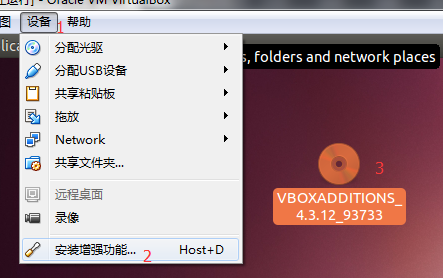
安装完成手动系统重新,当出现上图中3的图标,说明增强包安装成功。
3、在windows系统设置共享文件夹,ps:建议文件夹使用英文名命名。
4、虚拟机中设置文件共享文件
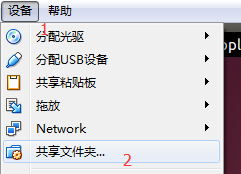
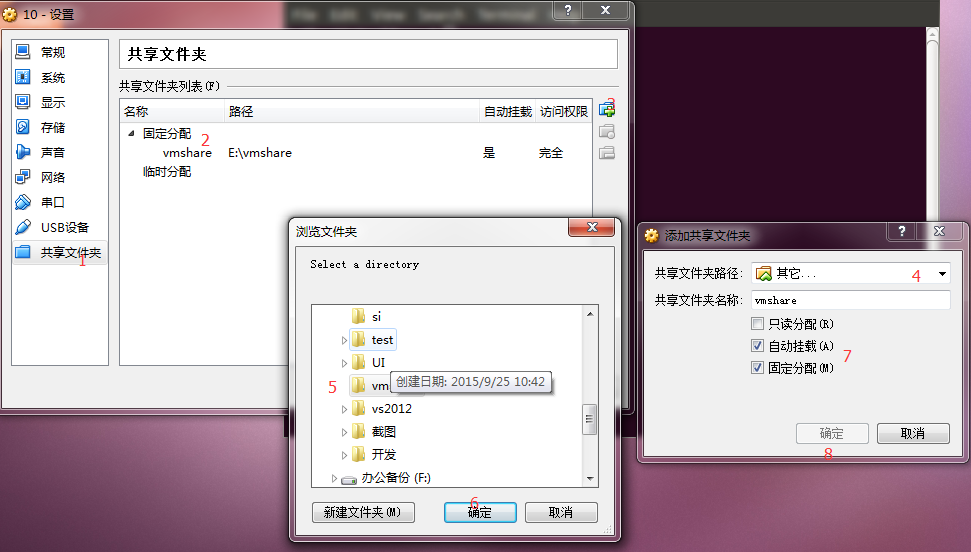
按照上图步骤设置文件夹
5、在虚拟机系统中打开终端
新建一个文件夹
mkdir /mnt/share mount -t vboxsf vmshare(需要共享的文件夹名) /mnt/share/ #共享挂接点
6、设置自动挂载
在/etc/fstab中添加配置文件
sharefilename /mnt/share vboxsf rw,gid=110, uid =110,auto 0 0
小结:
此设置试了几次终于成功,可以愉快的共享文件了。







 本文详细介绍如何在VirtualBox环境下配置Windows与Ubuntu之间的共享文件夹,包括安装增强功能包、设置共享文件夹名称及权限等步骤。
本文详细介绍如何在VirtualBox环境下配置Windows与Ubuntu之间的共享文件夹,包括安装增强功能包、设置共享文件夹名称及权限等步骤。
















 788
788

 被折叠的 条评论
为什么被折叠?
被折叠的 条评论
为什么被折叠?








